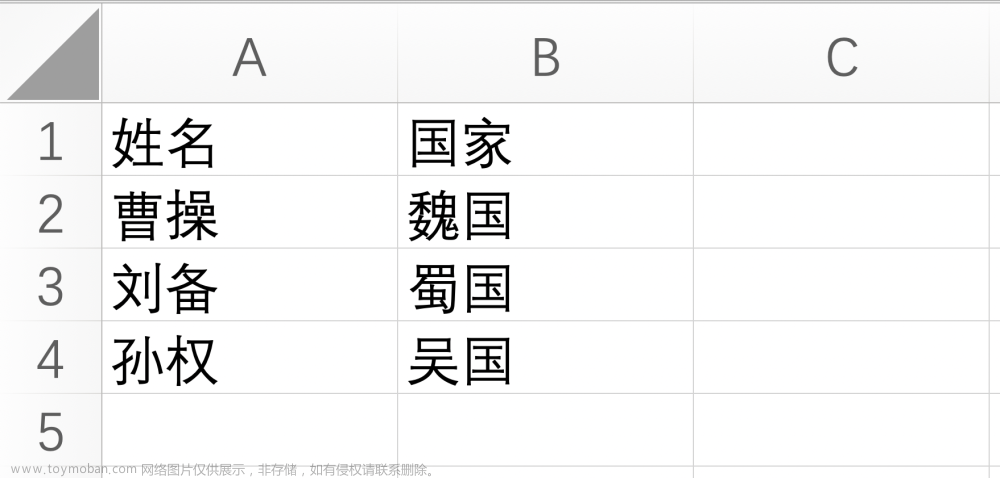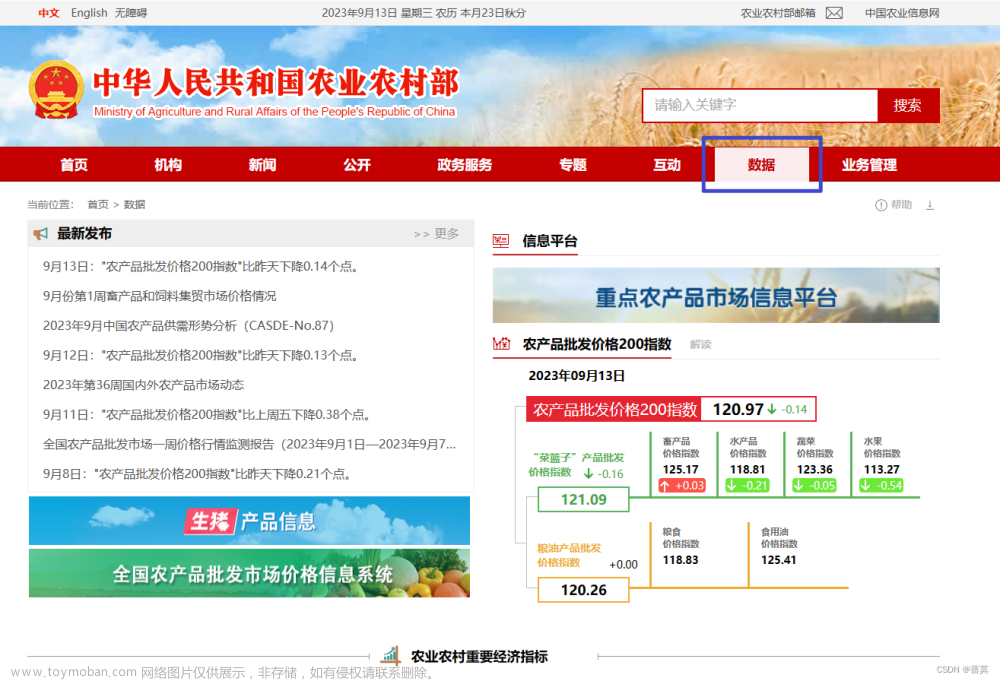本文参考了CSDN博主「claria029」的文章,原文链接:https://blog.csdn.net/claria029/article/details/116486904
Python使用openpyxl读取带公式的单元格时,可以选择读取公式还是读取公式计算值。其关键在于打开文件时给出data_only参数,当该参数的值设为False时,读取的是单元格中的公式;当该参数的值设为True时,读取的是单元格中的公式计算值。当省略该参数时,默认为False。
如下两种打开文件方式,都读取的是公式:
wb = openpyxl.load_workbook(filename)
wb = openpyxl.load_workbook(filename, data_only=False)
如下打开文件方式,读取的是公式计算值:
wb = openpyxl.load_workbook(filename, data_only=True)
注意:如果该工作簿是用openpyxl创建的,并且在创建后未曾用Microsoft Excel打开过,那么想要读取公式计算结果是无法得到正确结果的,只会读出None。
其原因如下:
当xlsx表格被生成并在Excel程序中打开并保存之后(这个过程Excel会把公式结果计算出来),该文件中所有单元格附带有两套值,一套是公式全都没有计算的,一套是公式计算了结果的。此时,openpyxl以data_only=False打开可以读取公式,以data_only=True打开可以得到公式计算出的结果。
如果openpyxl创建的工作簿没有被Excel打开并保存,则只有data_only=False的一套值,没有公式计算结果的那一套值。所以data_only=True读取会得到None。
另外:如果用openpyxl的data_only=True状态打开文件,并且最后用save()函数保存了后,则xlsx文件中的公式会被替换为计算结果(即消除了公式)。
而如果用openpyxl的data_only=False状态下打开文件,最后用save()函数保存了的话,原xlsx文件也会只剩下data_only=False的那套值(即公式),另一套(data_only=True)的值会丢失,如想重新获得两套值,则仍旧需要手动用Excel程序打开该文件并保存一次。
那么能否不用手动用Excel程序打开就能读取公式计算结果呢?可以的!使用win32com自动打开文件并保存一下就好了。代码如下:
from win32com.client import Dispatch
def just_open(filename):
xlApp = Dispatch("Excel.Application")
xlApp.Visible = False
xlBook = xlApp.Workbooks.Open(filename)
xlBook.Save()
xlBook.Close()
补充claria029博主没有介绍的内容:
一、使用Dispatch打开文件时要注意确认后台没有Excel相关的进程处于开启的状态,否则会报错。
若已有Excel相关的进程时怎么办。其实,即使已有Excel相关的进程,可以将上述代码中的Dispatch换成DispatchEx,其他不变,一样可以运行。DispatchEx相比Dispatch是强制新建进程打开文件的,不受原有Excel相关的进程的影响。
二、win32com.client打开文件时并不是以调用它的py程序所在目录为默认路径的,因此要用绝对路径。并且,在win系统中,openpyxl打开文件时,文件路径写成r"D:\文档\text.xlsx"或着"D:/文档/text.xlsx"都是可以的,但win32com.client必须用r"D:\文档\text.xlsx"。
三、如果用xlBook.SaveAs(filename)来保存,会弹出是否覆盖原文件的对话框。如果不想弹出对话框,可以在SaveAs的语句之前加上:
xlApp.DisplayAlerts = 0文章来源:https://www.toymoban.com/news/detail-454623.html
这时会直接覆盖而不弹出确认提示。文章来源地址https://www.toymoban.com/news/detail-454623.html
到了这里,关于Python用openpyxl读取单元格中的公式或读取公式计算值的文章就介绍完了。如果您还想了解更多内容,请在右上角搜索TOY模板网以前的文章或继续浏览下面的相关文章,希望大家以后多多支持TOY模板网!